闪兔w7家庭普通版是初级用户喜爱的闪兔w7系统。统计显示很多用户日常都碰到了闪兔w7 64位旗舰sp2系统删除iE浏览器中证书的实操问题。面对闪兔w7 64位旗舰sp2系统删除iE浏览器中证书这样的小问题,我们该怎么动手解决呢?不经常使用电脑的朋友对于闪兔w7 64位旗舰sp2系统删除iE浏览器中证书的问题可能会无从下手。但对于电脑技术人员来说解决办法就很简单了:1.点击“开始”按钮,输入“mmc”,按下回车键。出现控制台。 2.在打开的“控制台”窗口中点击“文件”菜单,选择“添加/删除管理单元”。。看了以上操作步骤,是不是觉得很简单呢?如果你还有什么不明白的地方,可以继续学习小编下面分享给大家的关于闪兔w7 64位旗舰sp2系统删除iE浏览器中证书的问题的具体操作步骤吧。
一般的证书在iE浏览器属性的“内容”->“证书”那就可以删除,但是我的在这里没有显示,因此找了别的方法,分享给大家。
看看我的iE属性中的证书,在个人和其他标签中都没找到要删除的证书:
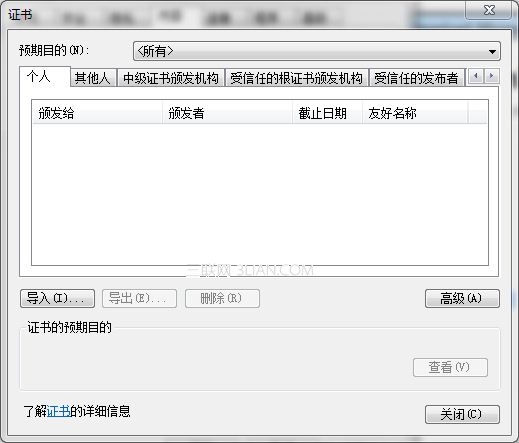
这种时候的删除方法:
1.点击“开始”按钮,输入“mmc”,按下回车键。出现控制台。
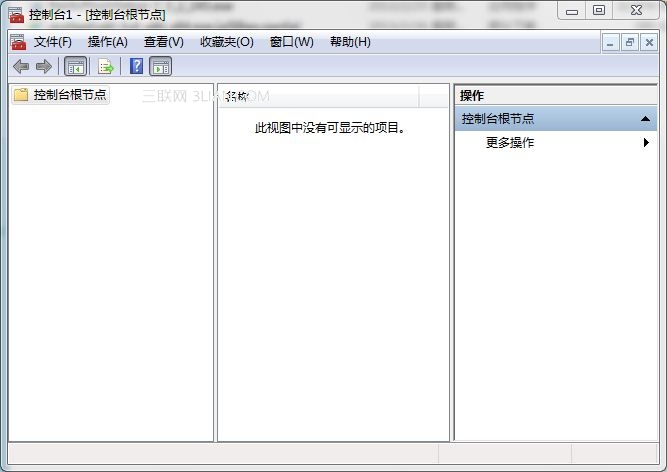
2.在打开的“控制台”窗口中点击“文件”菜单,选择“添加/删除管理单元”。
3.在打开的对话框左侧选中“证书”,点击“添加”按钮。
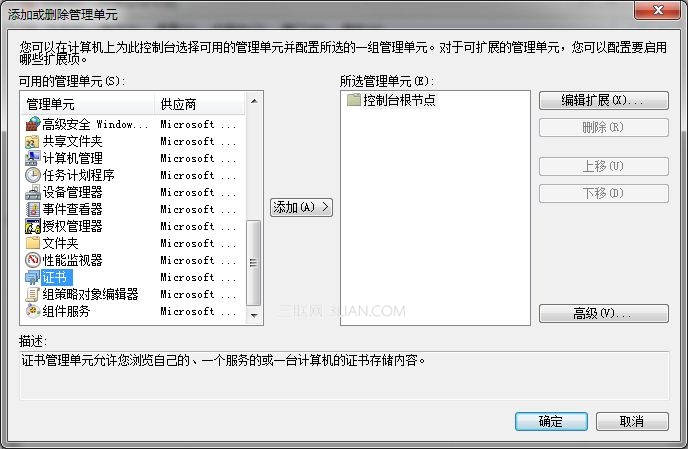
4.选择“我的用户账户”,点击“完成”。
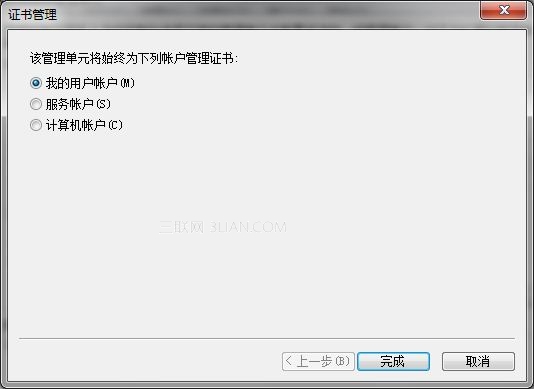
5.可以看到证书已经添加到右侧,点击“确定”。
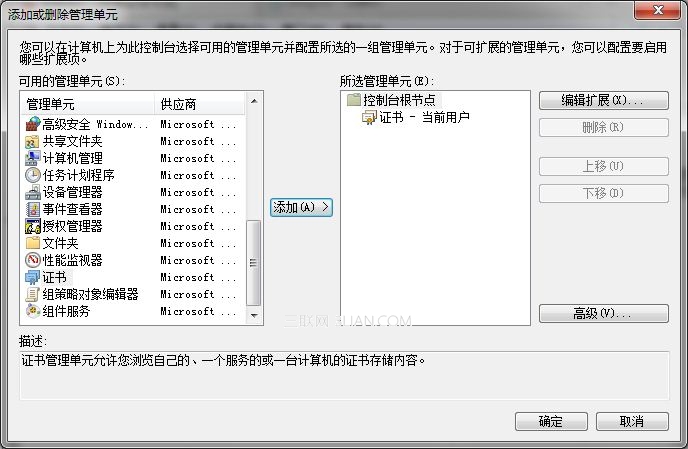
6.回到“控制台”,展开“证书 – 当前用户”,可以看到多种相关证书类型节点。
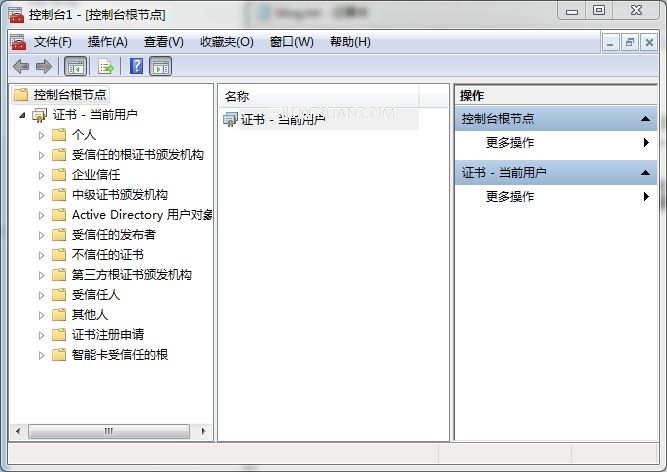
7.展开“个人”、“证书”,就可以在右侧看到需要删除的证书了,右键选中点击“删除”即可。
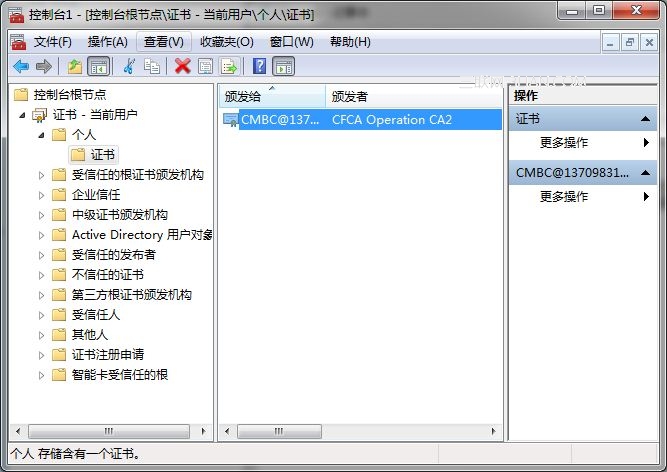
以上就是删除一些在iE浏览器中找不到的证书的方法。
|
Copyright @ 2020 闪兔一键重装系统版权所有 本站发布的系统仅为个人学习测试使用,不得用于任何商业用途,请支持购买微软正版软件! |